如何刻录系统盘
来源:网络收集 点击: 时间:2024-08-07准备好以上素材,接下来以Windows XP(SP3)系统、软件NERO 8.0为例,演示如何刻录系统盘。刻录有几种方式,我们先学以下这种方式吧。首先打开Nero Burning ROM。步骤:点击“开始”-“所有程序”-"Nero 8"-"Nero Burning ROM"。
 2/6
2/6打开nero软件后,首先会出现如图所示的两个界面,在最上层的“新编辑”窗口先关闭掉,什么都不需要编辑,直接点击窗口下方的“取消”就可以了。
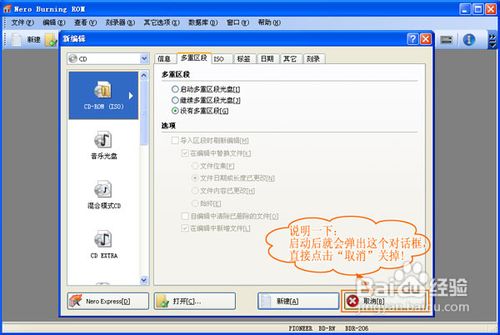 3/6
3/6在"Nero Burning ROM"的界面上,点击“刻录器”-“刻录映像文件”,弹出“打开”窗口,找到文件(不是ISO文件将不显现哦)并选择,再点击“打开”,将ISO镜像文件成功导入。
 4/6
4/6接下来,弹出如下图所示的“刻录编译”窗口,我这里选择刻录到"DVD",在“刻录”-“操作”项中,一般默认勾选“写入”和“结束光盘(不可再写入)”就可以了。还有“写入”-“写入速度”,这里不要太高了,可根据光驱情况而定。
 5/6
5/6最后,点击“刻录”就可以开始刻录光盘了。当然,前提是,你的空白刻录盘已经放进刻录机(刻录光驱)内了。如下图所示,转换进行中,以我设定的2x (2,770kb/s)的速度刻录中。
 6/6
6/6刻录完毕后,显示界面如下图所示,刻录机会自动弹出刻好的DVD光盘。点击“确定”即可.
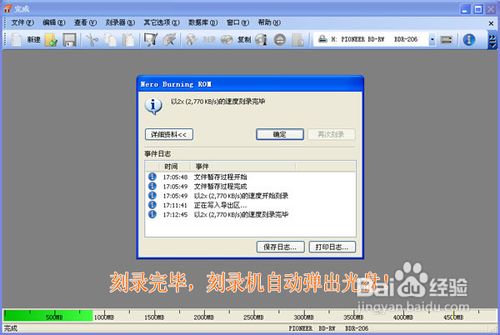 注意事项
注意事项刻录速度问题,有人说慢点刻可以刻的深一些,保存时间长一些,不知对否。我用40X刻过也很好用但各文件提供者均要求用低速刻录看来慢一些比较保险。nbsp;
刻录版权声明:
1、本文系转载,版权归原作者所有,旨在传递信息,不代表看本站的观点和立场。
2、本站仅提供信息发布平台,不承担相关法律责任。
3、若侵犯您的版权或隐私,请联系本站管理员删除。
4、文章链接:http://www.1haoku.cn/art_1075485.html
 订阅
订阅